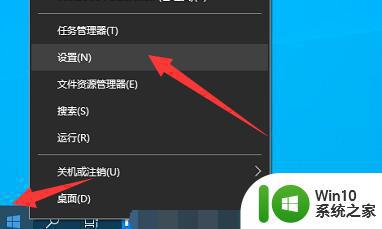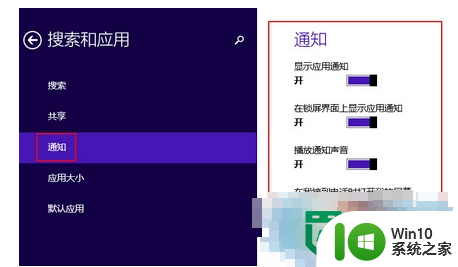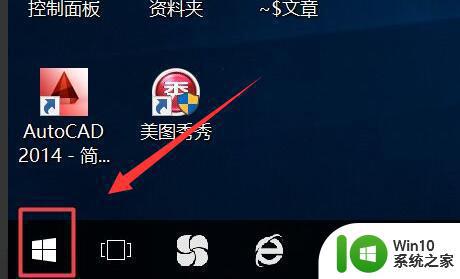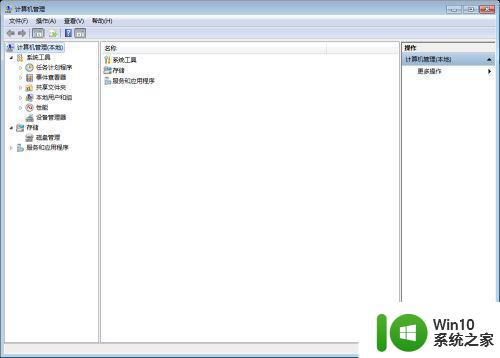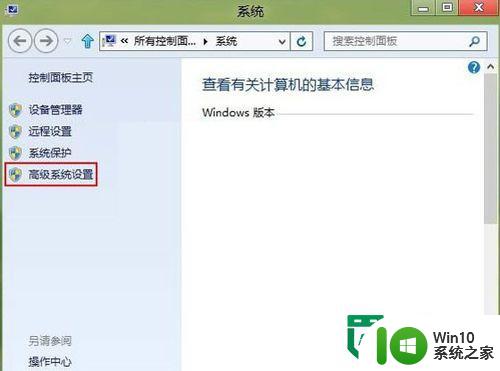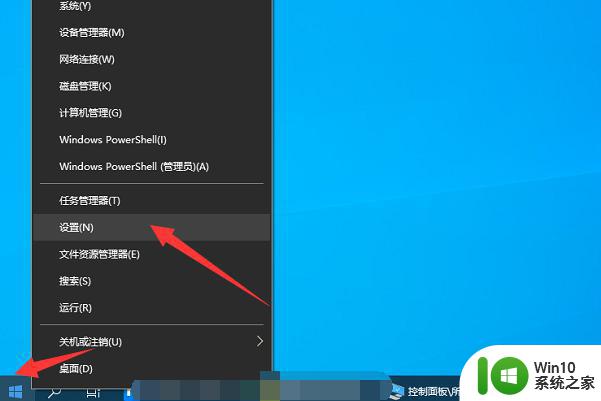如何在Windows 7旗舰版中打开蓝牙功能 Windows 7旗舰版蓝牙开启方法
更新时间:2023-07-16 12:10:29作者:xiaoliu
如何在Windows 7旗舰版中打开蓝牙功能,在如今科技高速发展的时代,蓝牙技术成为了许多设备之间无线传输的首选方式,在Windows 7旗舰版中,许多用户可能会遇到开启蓝牙功能的困扰。幸运的是我们可以通过简单的步骤来解决这个问题。接下来我们将介绍Windows 7旗舰版中打开蓝牙功能的方法,让您能够轻松地享受无线连接带来的便利。
具体步骤如下:
1、打开电脑上的“运行”界面。
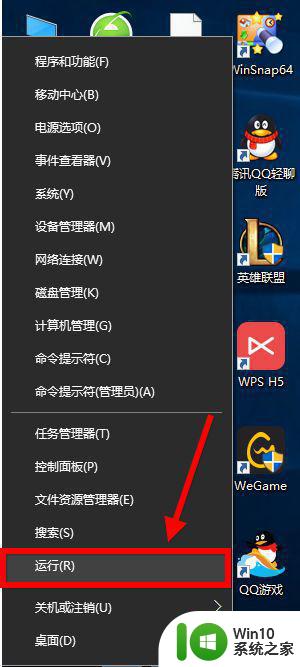
2、输入如下图所示的命令:services.msc 然后点击确定。
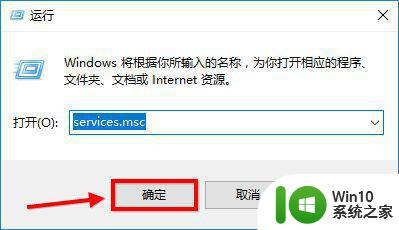
3、在服务中我们找到关于蓝牙的设置,双击进入。
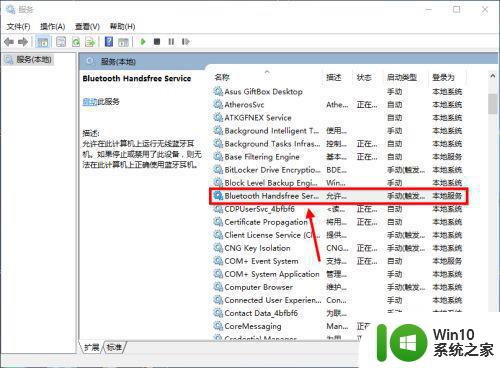
4、将启动类型改成自动或手动,确定后就能使用蓝牙啦。
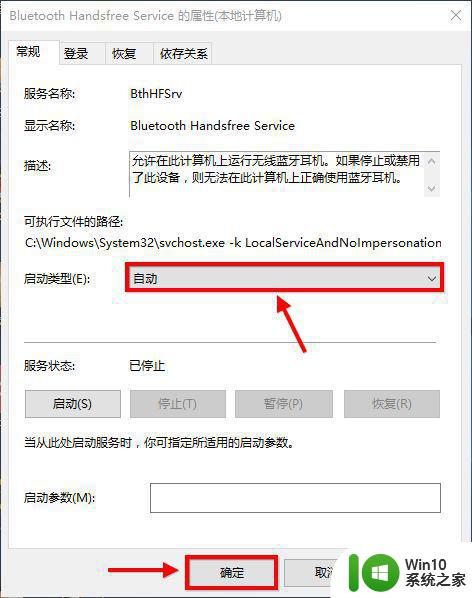
以上是如何在 Windows 7 旗舰版中打开蓝牙功能的全部内容,如果您遇到此类问题,只需按照本文的操作进行解决,非常简单快捷,一步到位。